产品接入流程
以下将描述硬件设备接入涂鸦智能云的整体流程。
流程概述
如果您是首次接入涂鸦智能云,请按以下流程进行对接。下文将针对各个步骤进行详细描述。
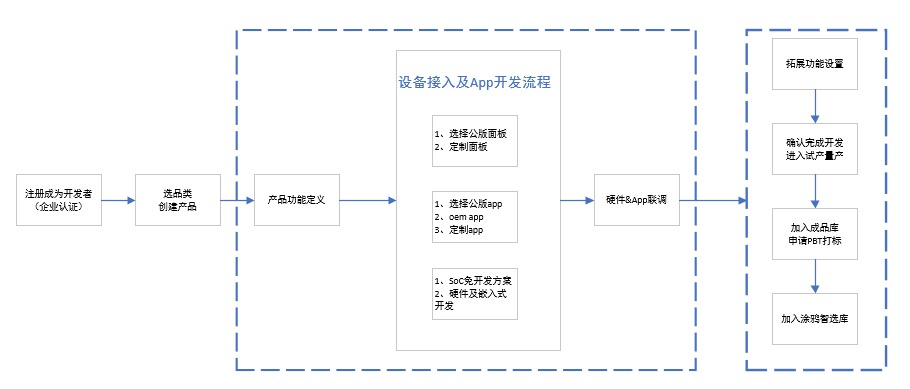
一、注册成为开发者,进行企业认证
1.1 注册账号,成为开发者
只需简单注册和信息填写,即可成为涂鸦智能云平台开发者。
立即注册成为开发者
该账号需要安全保存,因为后续所有的开发流程都需要基于此账号进行,更重要的是,后续创建的硬件产品、APP应用,产生的设备运行和用户数据,都归属于该账号。该账号还将作为超级管理员,可以给团队其他成员创建子账号,根据角色分配不同操作权限。
开发者账号注册后,可以先进行产品创建和接入,其他功能需要后台审核通过后才可正常使用。
1.2 企业认证
指在涂鸦智能网站(www.tuya.com)注册的账号,填写企业相关信息后,通过涂鸦智能的认证确认该账号为企业账号。目前全新版的企业认证主要以提交企业对公账号为主。
通过涂鸦智能全新认证的企业账号将拥有四大核心权益:
(1)安全等级提升:账号安全保障升级,后续可畅享线上合同等高端便捷的在线服务
(2)专业客服优先接入:专业的团队优先为您答疑解惑,提供针对性的高效服务
(3)营销能力升级:可通过APP获取设备运行信息和用户反馈,推送营销消息给用户,提升营销能力
(4)产品创建数升级:从创建10个提升到50个,产品管理更便捷
完整的企业认证权益,您可以查看:https://iot.tuya.com/market/intro
二、选品类,创建产品
在开发平台创建一个产品是智能化的第一步。创建产品后,该产品即在涂鸦云上注册生成,并生成产品唯一标示PID。新建产品流程详见 创建产品引导
三、产品功能定义
功能点是指产品具有的功能抽象,通过不同数据类型进行表示(datapoint,简称DP)。例如最简单的设备“开关”,具备功能为:开启、关闭,将其抽象为一个DP点为布尔型,0表示关闭,1表示开启。
功能点是一个产品最重要的属性,因此产品智能化的第一步,就是明确产品功能,并逐一在平台上进行创建。后续,用于嵌入式开发的MCU SDK及产品的App控制界面都将根据产品功能自动生成。
如何创建功能点详见:开发者平台使用入门-自定义产品功能点
四、设备接入及App开发流程
4.1 App控制界面
使用公版面板:提供多种App控制界面模板供选择,也可使用自由配置模板,即可以自己来搭建、设计自己的产品App控制界面,可以最快速的实现APP设备控制界面,真正实现APP开发0投入。具体请参考: App界面自动生成引擎
4.2 APP开发
使用标准APP:通过模版创建产品,硬件调试通过后,即可在各应用商店搜索“涂鸦智能”App进行下载安装,可直接进行设备配网控制。
定制开发APP:APP界面完全定制开发,可以基于涂鸦智能APP SDK实现。
SDK开发文档如下:
如果需要委托涂鸦智能进行开发,请联系涂鸦
4.3 硬件及嵌入式开发
4.3.1 硬件开发
产品功能点创建完成后,即可开始硬件嵌入式开发。可以先了解以下硬件资料:
涂鸦开发板使用说明:TYDE3.0开发板使用说明
如果您需要Wi-Fi模组和开发板进行调试,可以在线购买:去购买Wi-Fi模组和开发板
4.3.2 嵌入式程序开发
功能点创建之后,可以直接在线下载MCU SDK,基于此可以最快速度进行开发。
串口通信协议可以在产品开发-MCU程序中进行下载。
MCU SDK开发:MCU SDK使用说明
MCU程序验证:Wi-Fi模拟器
产测:产测流程
[重要]为了保障产品质量,嵌入式程序中,需包含产测程序流程。
4.3.3 硬件设计注意事项[重要]
这部分单独拿出来重点提醒一下。
- 模组封装:在设备控制电路设计的过程中,大家一定会先进行模组的选型,会关注模组封装和尺寸信息。因为这涉及到模组怎么放到控制板中去。
- Reset键、Wi-Fi灯:在硬件外观设计环节千万不要忘记这个步骤,否则会导致用户不能添加设备。设备必须要留有指示配网状态的Wi-Fi指示灯和使设备处于配网状态的Reset键。方法如下: 1)可对Reset键和Wi-Fi灯进行定义和设计,使该设备具有独立的Reset键和Wi-Fi指示灯。比如单独有一个Wi-Fi按钮,或者小插孔,长按3秒可以Reset,使设备重新进入配网状态。同时显示屏上有一个Wi-Fi指示灯或者图标,进入快速闪烁状态。 2)Reset键和Wi-Fi指示灯可以其他按键和灯复用。比如长按3秒温度调节的“+”键,可以Reset,使设备重新进入配网状态。同时屏幕中的温度数值快速闪烁。
五、硬件&APP联调&整机测试
注:在联调之前,请先完成以下工作:
- 硬件设备已经使用涂鸦云串口调试助手调试通过。
- APP已经使用虚拟设备进行功能测试。
- 嵌入式程序中,已经完成了产测程序部分。
然后将Wi-Fi模组接入控制板,进行整机测试。测试内容包含:
- 硬件设备本身的功能是否正常;
- 硬件联网部分功能是否正常:Reset键和Wi-Fi指示灯;
- 硬件是否可以正常添加到APP,可以多次测试,确认配网稳定性;
- APP操作硬件设备是否正常,可以多次测试确认稳定性和响应速度。
测试过程中出现的问题,需要及时和涂鸦技术人员沟通。
[重要]在投入小批量试产前,请寄送样机给涂鸦智能工作人员进行真机测试,确保产品稳定。然后才可以投入试产、量产。
六、问题提交
PC端:
开发中遇到问题,您可以在“开发交流区”提交,产品的售后问题,可在“售后技术支持”这里提问,涂鸦有专业的技术支持团队、高效响应您的问题。同时,您可以在这里及时得知问题的处理进展,确保问题处理进度可跟踪,历史已处理问题可追溯。支持中心具体使用教程,您可以查看:https://docs.tuya.com/docDetail?code=K8uhkm7q1ulac
移动端:
微信扫描下面的二维码,添加涂鸦智能小助手,可以手机在线提交您遇到的问题。
七、拓展功能设置
在产品开发的第四步:拓展功能 这里,您可以进行如下设置:
八、确认开发完成,进行试产和量产
8.1 小批量试产
在样机测试通过后,可进入小批量试产。小批量试产的主要目的,除了验证产品质量本身以外,更重要的是要模拟量产的整个流程,看生成流程是否存在问题,所以务必严格执行。
步骤如下:
- 向涂鸦商务接口人提出试产需求:采购Wi-Fi模组数量,或云服务接入设备数量(需提前2周提出需求);
- 涂鸦商务同事会和厂商确认生产信息:PID、产品名称、数量、模组型号等;
- 涂鸦内部授权码生成流程;
- 涂鸦&模组厂商Wi-Fi模组生产流程;
- 模组发货给厂商;
- 厂商硬件设备生产;
- 厂商硬件设备产测流程;
- 厂商硬件设备整机测试流程;
- 问题总结改进。
8.2 正式量产
在调整了试产环节出现的问题后,可以安排进入量产。流程可以参考试产环节,同样Wi-Fi模组需求需要提前2周提出。
在整个过程中,可以和涂鸦技术人员紧密沟通,有任何问题可以找涂鸦一起解决,共同推进产品尽快进入量产。
九、加入涂鸦智选库
加入涂鸦智选,您的产品将直通全球各大销售渠道,可在线获取零 售商超、电商平台、家装地产、运营商、连锁酒店等各类智选客户 的意向采购订单,助力您的产品畅销全球。